Come disinstallare Spotify su un PC Windows o un Mac
Spotify è un’app meravigliosa, è comoda, veloce e può funzionare con 2G o 3G (che è buono per viaggiare come ho appena scoperto). Offre anche una versione premium con vantaggi aggiuntivi come lo streaming offline: puoi riprodurlo in aria o su un sottomarino. Suona familiare?
Se stai leggendo questo, probabilmente usi Spotify sul tuo computer: un PC Windows o un computer Apple Mac. Adoro l’app Spotify mobile, ma non sono affatto un fan della loro app desktop.
Come mai? Perché l’app desktop non è affatto fluida. Si verificano continui errori di riproduzione, esaurimento della batteria o altri problemi.
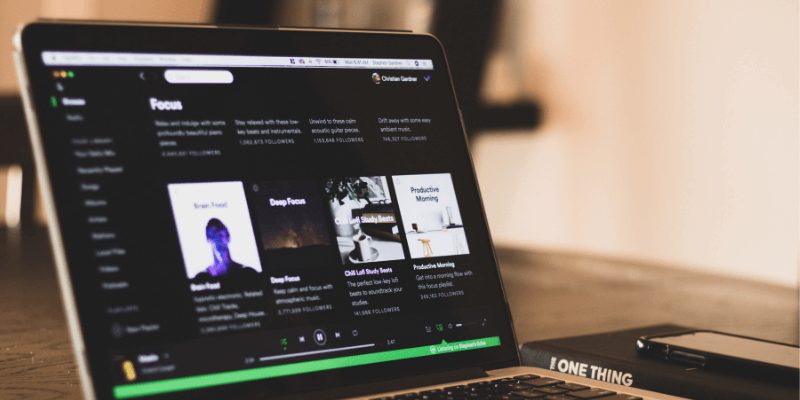
Cosa fai quando accadono problemi del genere? Disinstalla Spotify o reinstallalo da zero.
Tuttavia, è più facile a dirsi che a farsi. Ho riscontrato personalmente diversi problemi durante un aggiornamento di Spotify, incluso il ‘non riesco a disinstallare Spotifyerrore. Molto noioso!
Ecco perché ho creato questa guida: per aiutarti a disinstallare Spotify senza perdere tempo. Ci sono diversi modi per portare a termine il lavoro. Li mostrerò tutti, quindi se un metodo non funziona hai delle opzioni.
Nota: utilizzo un laptop HP con Windows 10. Il tutorial per Mac è fornito da JP.
Sommario
Come disinstallare Spotify su Windows 10
Ti consigliamo di provare prima i primi due metodi, poiché sono semplici. Se non funzionano, prova il metodo 3.
Metodo 1: tramite le impostazioni di Windows
Nota: questo metodo consente di disinstallare sia l’applicazione desktop Spotify che l’applicazione Windows. L’uso del Pannello di controllo (Metodo 2) ti consentirà di disinstallare il lettore desktop.
Passaggio 1: vai alla barra di ricerca accanto al menu di avvio di Windows sul lato sinistro. Digita ‘Disinstallazione programma’. Fai clic su ‘App e funzionalità’ in Impostazioni di sistema.
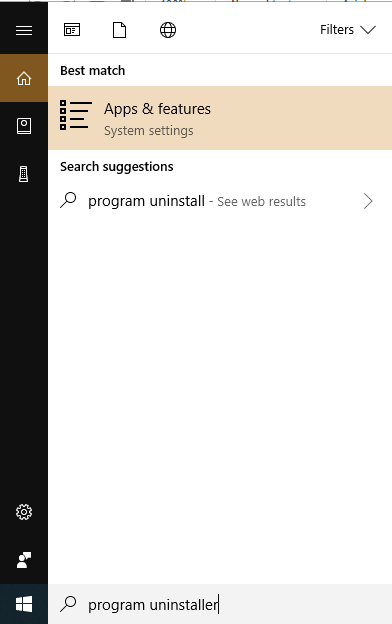
Passaggio 2: dovrebbe apparire la seguente finestra. Vai su ‘App e funzionalità’ se non ci sei già. Scorri verso il basso per trovare Spotify, quindi fai clic sull’app e seleziona ‘Disinstalla’.
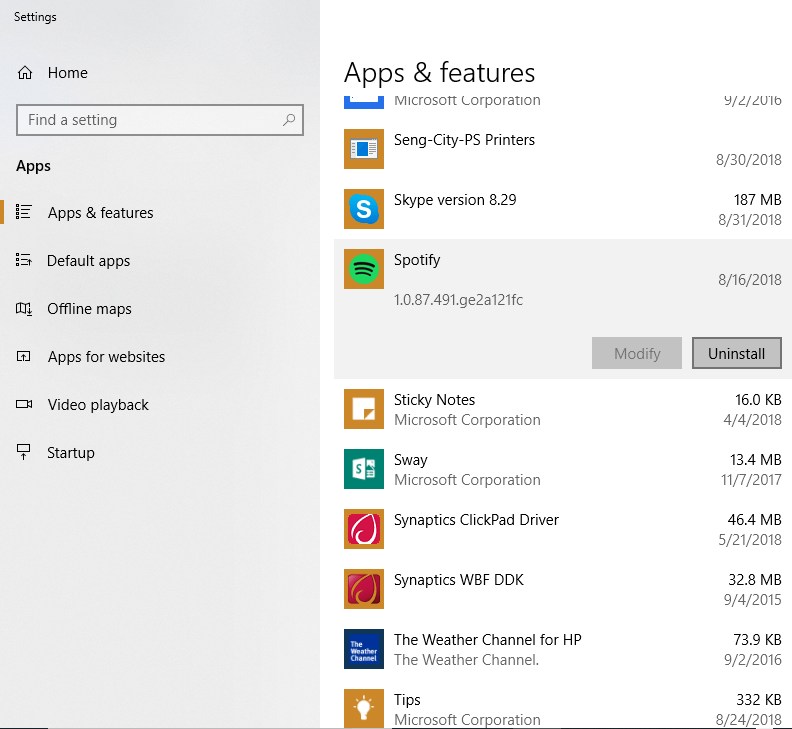
Metodo 2: tramite il pannello di controllo
Nota: questo metodo funziona solo per la disinstallazione dell’app desktop. Se hai scaricato Spotify da Microsoft Store, non potrai utilizzarlo.
Passaggio 1: digita ‘Pannello di controllo’ nella barra di ricerca di Cortana.
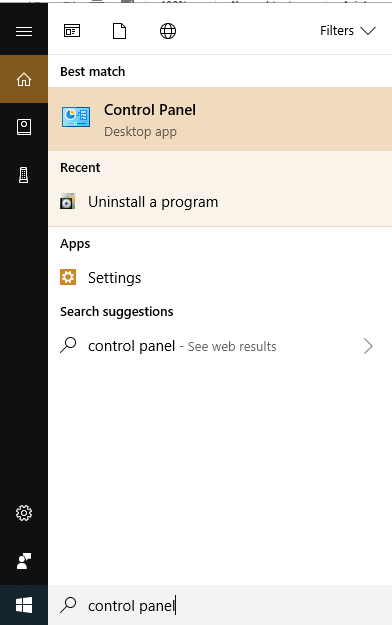
Passaggio 2: una volta visualizzata la finestra, seleziona ‘Disinstalla un programma’ in ‘Programmi’.

Passaggio 3: scorri verso il basso e trova Spotify, quindi fai clic su ‘Disinstalla’.
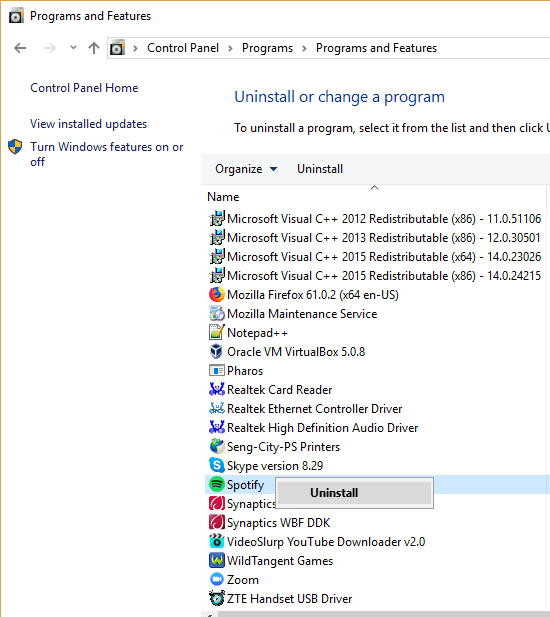
Questo è tutto. Spotify dovrebbe essere rimosso correttamente in pochi secondi.
Se Windows o l’app stessa ti danno errori durante il processo di disinstallazione e non sembra esserci una soluzione, prova invece il metodo seguente.
Metodo 3: utilizzare un programma di disinstallazione di terze parti
Se sei riuscito a disinstallare Spotify, evviva! Se hai problemi a disinstallarlo, il tuo software antivirus potrebbe impedire l’esecuzione dell’applicazione o il programma di disinstallazione di Spotify potrebbe essere rimosso.
Non preoccuparti, puoi utilizzare un programma di disinstallazione di terze parti per occuparti del resto. Ma attenzione: molti siti Web non sono affidabili e potresti ritrovarti a scaricare malware.
Si consiglia di CleanMyPC per questo. Sebbene non sia freeware, offre una prova gratuita in modo da poter valutare il programma. Puoi anche vedere altre alternative dal nostro miglior pulitore per PC recensione.
Passo 1: Scarica CleanMyPC e installa questo programma sul tuo computer. Una volta installato, dovresti vedere la sua schermata principale.
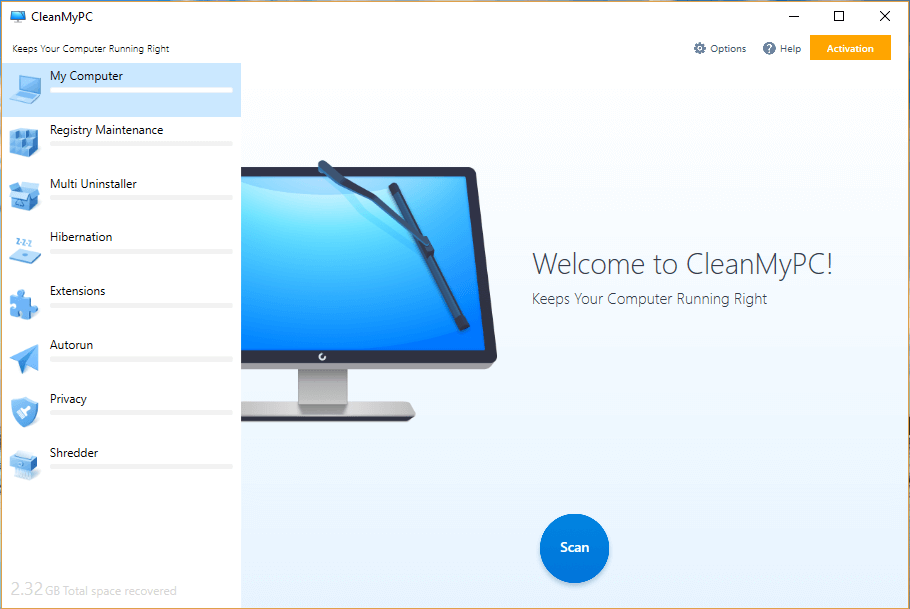
Passaggio 2: fai clic su ‘Multi Uninstaller’ e scorri verso il basso fino a Spotify. Seleziona la casella di controllo accanto ad essa e premi ‘Disinstalla’.
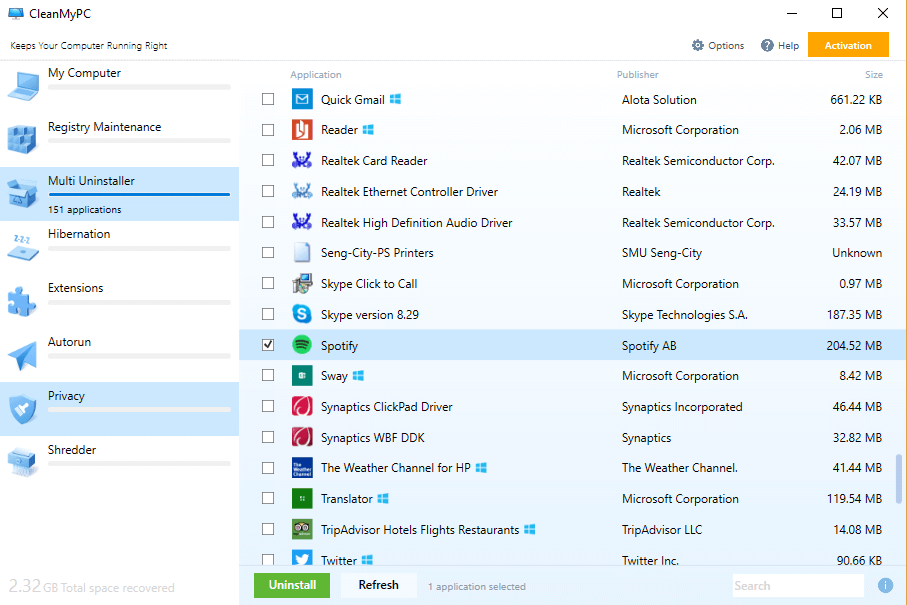
La versione a pagamento ripulirà anche i file residui di Spotify.
Come disinstallare Spotify su Mac
Esistono diversi modi per eliminare Spotify anche dal tuo Mac.
Metodo 1: rimuovere manualmente Spotify e i suoi file di supporto
Passaggio 1: esci da Spotify se l’app è in esecuzione. Trova l’app nel Dock del Mac, quindi fai clic con il pulsante destro del mouse e seleziona ‘Esci’.
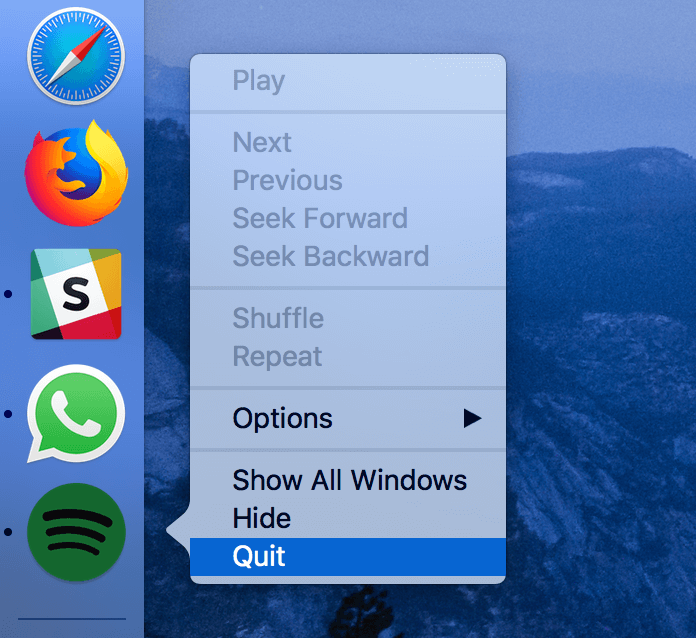
Passo 2: aperto Finder > Applicazioni, individua l’app Spotify, seleziona l’icona dell’app e trascinala nel Cestino.
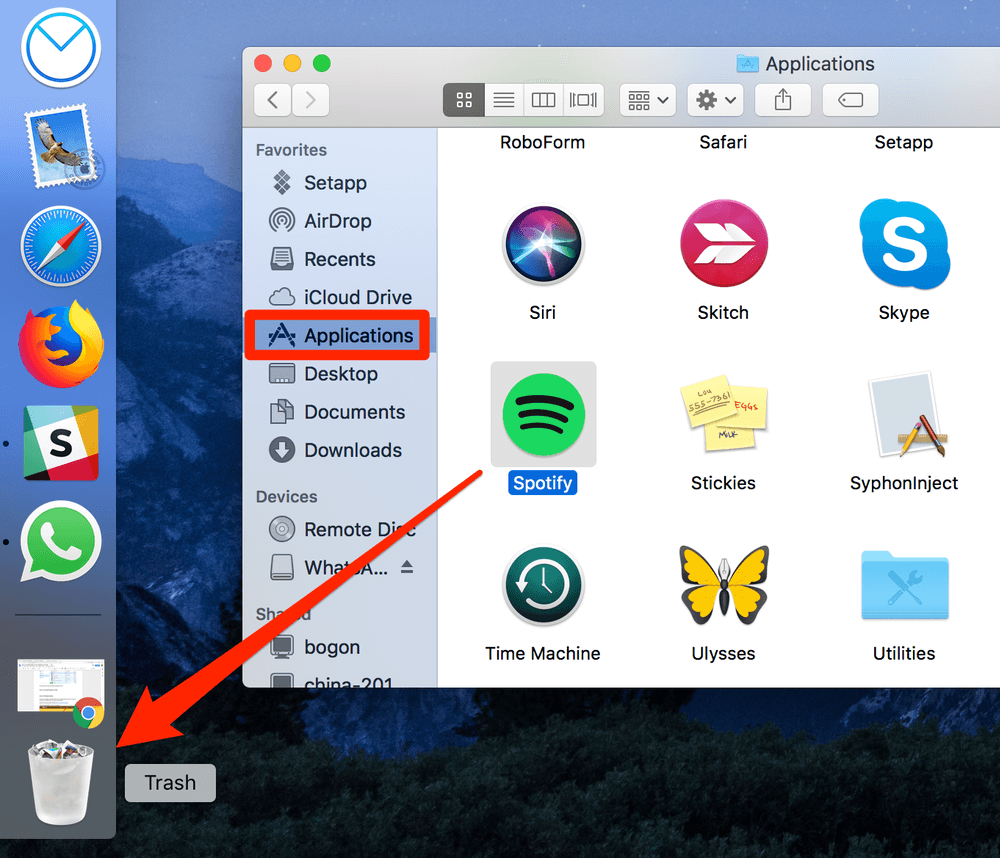
Passaggio 3: ora è il momento di rimuovere i file delle preferenze relativi a Spotify. Inizia cercando ‘~/Libreria/Preferenze’ e facendo clic sulla cartella ‘Preferenze’.
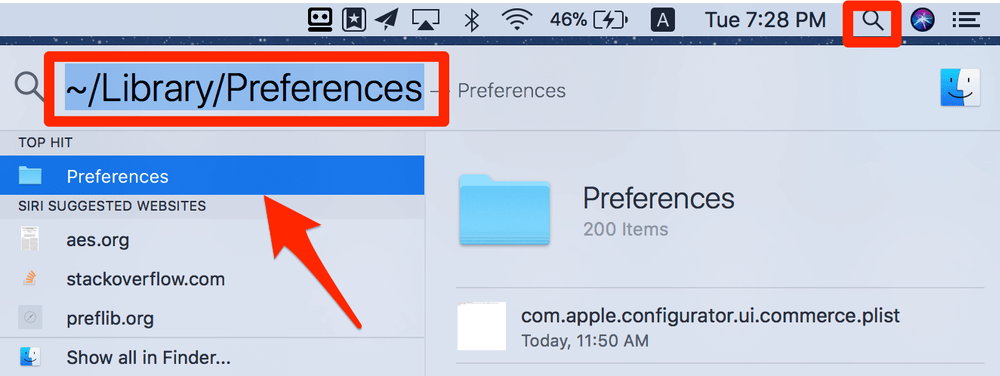
Passaggio 4: una volta aperta la cartella ‘Preferenze’, esegui un’altra ricerca per trovare i file .plist relativi a Spotify. Selezionali, quindi elimina.
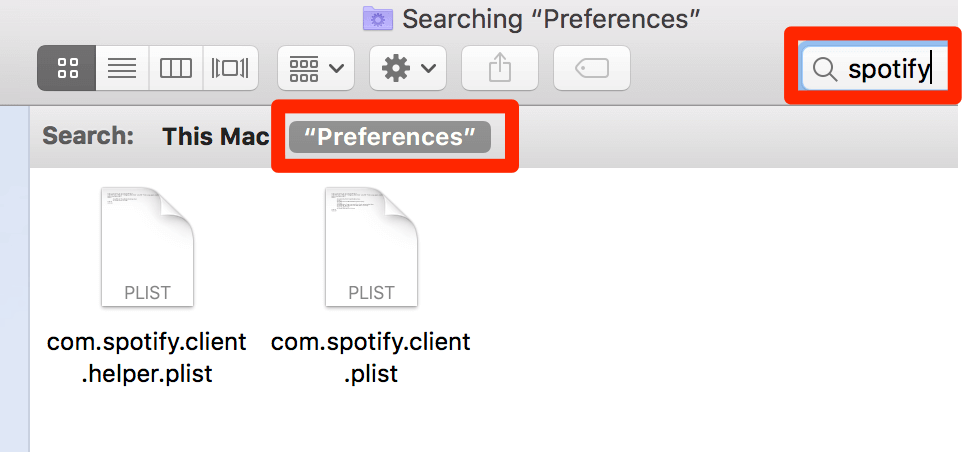
Passaggio 5: pulisci i file dell’applicazione relativi a Spotify (Nota: questo passaggio non è consigliato se desideri conservare una copia dei record di Spotify). Basta cercare ‘~/Library/Application Support’ per trovare la cartella ‘Spotify’ e trascinarla nel Cestino.
Questo è tutto. La disinstallazione manuale di Spotify e la pulizia dei file associati richiedono un po’ di tempo. Se preferisci un modo più rapido, ti consigliamo il metodo seguente.
Metodo 2: usa un’app di disinstallazione per Mac
Ce ne sono parecchi App per la pulizia del Mac là fuori, e noi lo consigliamo CleanMyMac X per questo scopo. Nota che non è freeware. Tuttavia, puoi utilizzare la versione di prova per rimuovere Spotify o altre app gratuitamente purché la dimensione totale del file sia inferiore a 500 MB.
Passo 1: Scarica CleanMyMac X e installa l’app sul tuo Mac. Avvia CleanMyMac. Quindi, seleziona ‘Uninstaller’, trova ‘Spotify’ e seleziona i file associati per la rimozione.
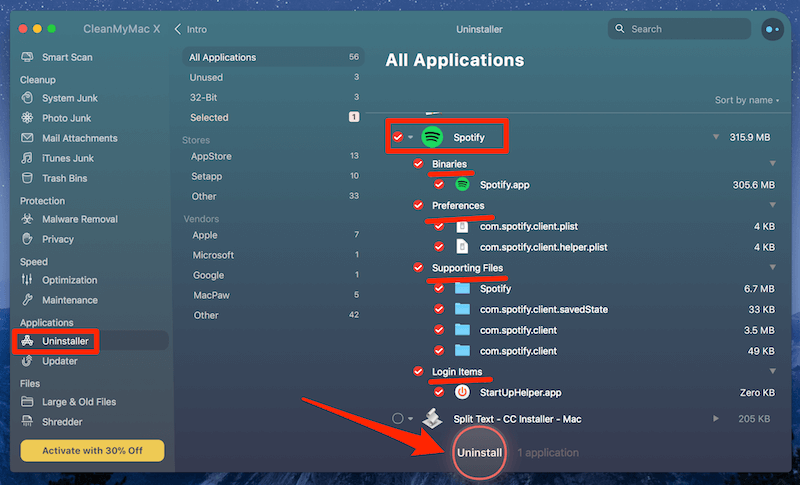
Passaggio 2: premi il pulsante ‘Disinstalla’ in basso. Fatto! Nel mio caso, i file da 315.9 MB relativi a Spotify sono stati rimossi completamente.
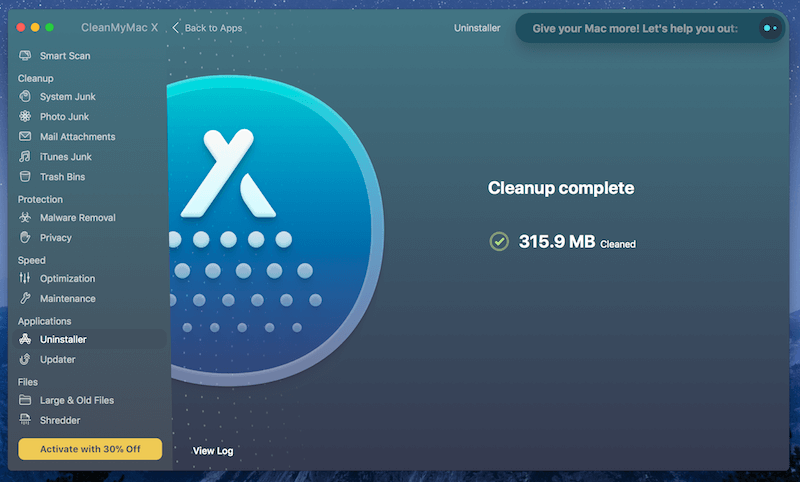
Come reinstallare Spotify
Dopo aver disinstallato completamente Spotify e i file associati dal tuo PC o Mac, è abbastanza facile reinstallare l’app.
Basta visitare il sito Web ufficiale di Spotify qui: https://www.spotify.com/us/
Nella barra di navigazione in alto, fai clic su ‘Download’.
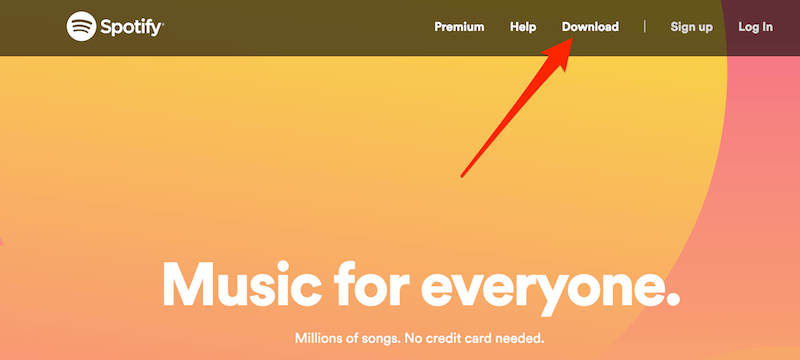
Il file di installazione verrà scaricato automaticamente da solo. Tutto quello che devi fare è seguire le istruzioni per installare l’app sul tuo computer.
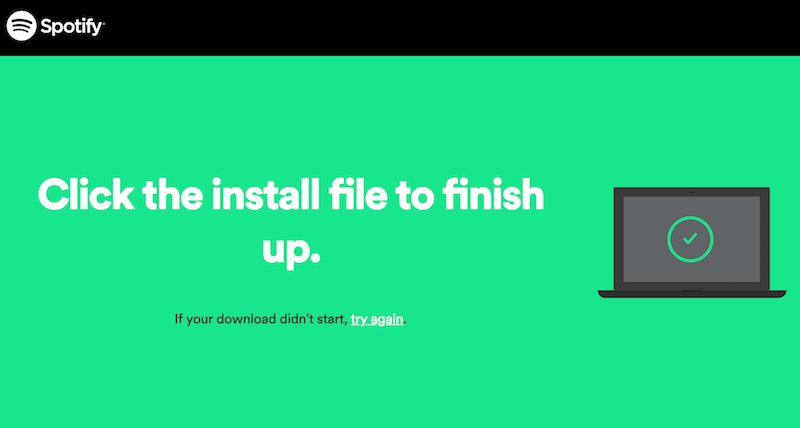
Se il download non si avvia, fai clic sul link ‘riprova’ nella pagina (vedi sopra) per scaricarlo manualmente.
Nota: se stai utilizzando un computer Mac, NON troverai Spotify sul Mac App Store. Immaginiamo che sia perché Spotify è un concorrente diretto di Apple Music nel mercato dello streaming.
Un’altra cosa
Hai un disperato bisogno di risparmiare memoria e batteria sul tuo computer, ma ti diverti ad ascoltare la tua playlist di Spotify mentre navighi sul web?
Fortunatamente, le brave persone di Spotify hanno creato un web player così puoi riprodurre musica in streaming senza utilizzare risorse di sistema non necessarie.
Le parole finali
Spotify è una piattaforma estremamente popolare che ci consente di accedere ai nostri brani, artisti e playlist preferiti in movimento.
Ha rivoluzionato l’industria dello streaming musicale e continuerà ad essere utilizzato da persone come te e me per molto tempo. Ciò non significa che problemi tecnici dovrebbero interferire con la nostra esperienza di ascolto.
Speriamo di averti aiutato a risolvere questi problemi, sia che tu voglia disinstallare completamente l’app o dargli una nuova installazione.
Lascia un commento con ulteriori domande o problemi o se vuoi semplicemente ringraziarci per aver dedicato del tempo a curare questa guida, ci piacerebbe sentirti.
ultimi articoli